Se sei nuovo su WordPress o hai appena iniziato con il plugin Elementor , allora non ci devono essere cose che non siano ovvie da fare. Questo è ad esempio il caso di aggiungere un file PDF al tuo blog. Bene, questo è ciò che vedremo attraverso questo tutorial.

Suddivideremo il processo in diversi passaggi piuttosto semplici.
Carica PDF nella tua libreria multimediale WordPress
Inizia aprendo la dashboard del tuo sito Web WordPress. Vai su "Media", quindi fai clic su "Aggiungi nuovo".
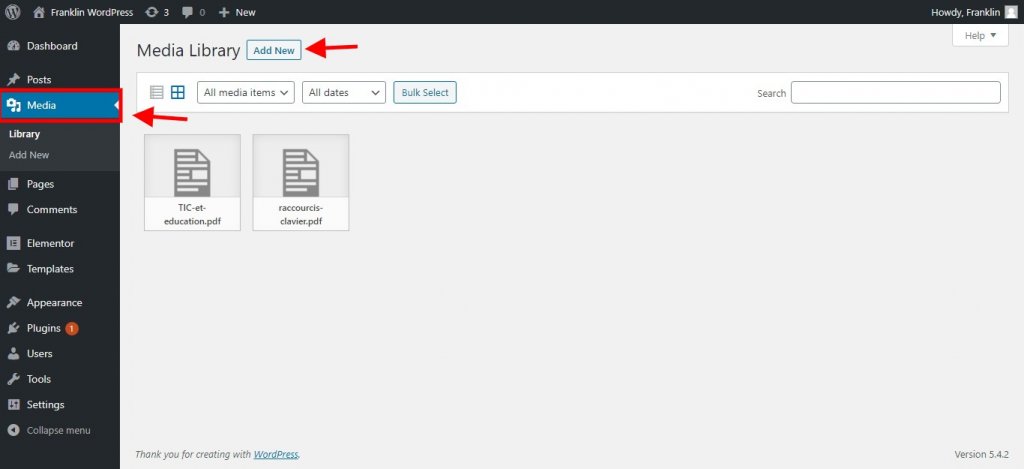
Quindi carica il file PDF nella Libreria multimediale. Una volta terminato il caricamento, fai clic sulla miniatura del file PDF per accedere all'opzione "Dettagli allegato". Copia il collegamento al tuo file PDF.
Create Amazing Websites
Con il miglior generatore di pagine gratuito Elementor
Parti ora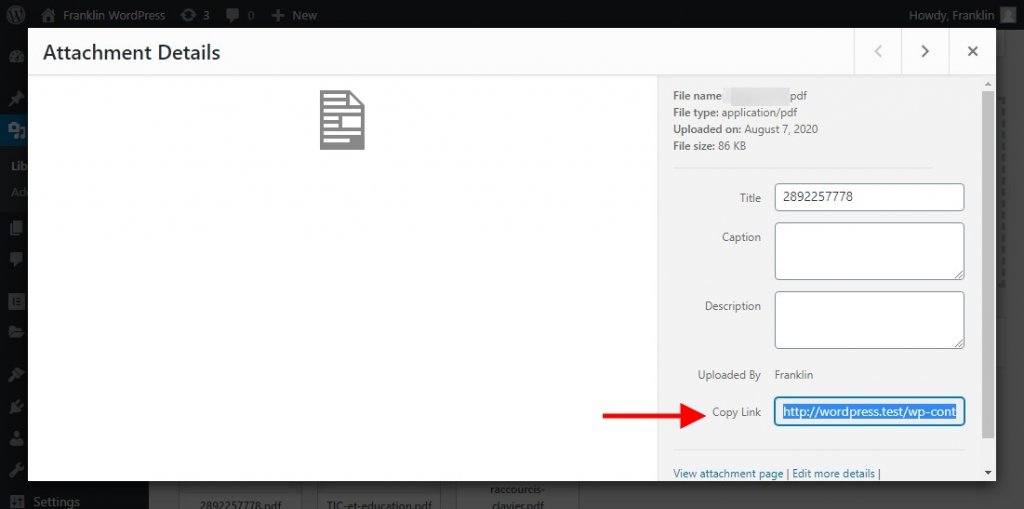
Incorpora il file PDF tramite Elementor
Innanzitutto, apri Elementor Editor e inizia a creare una nuova pagina. Quindi puoi trascinare e rilasciare qualsiasi widget che funzioni con i collegamenti sulla pagina. Ad esempio, abbiamo provato con il widget "Editor di testo".
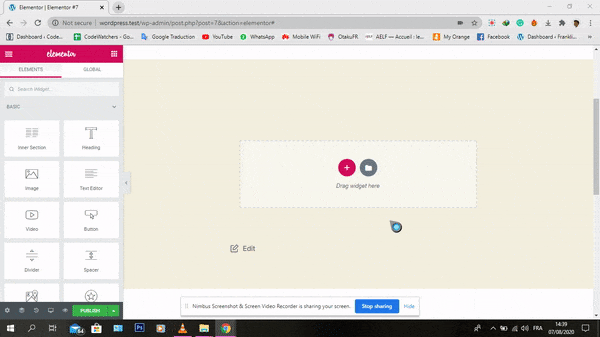
Ora puoi incorporare un collegamento in qualsiasi testo e incollare il collegamento copiato del file PDF all'interno del campo collegamento.

Ed ecco qua! Il file PDF è perfettamente integrato. Ci auguriamo che ormai tu possa aggiungere facilmente qualsiasi file PDF al tuo blog WordPress utilizzando il plugin Elementor. E se vuoi usare qualcosa di diverso da Elementor, puoi farlo.
3 plugin per incorporare PDF su WordPress
Oltre a Elementor, ci sono altri plugin WordPress che possono aiutarti a incorporare un file PDF nel tuo blog WordPress.
Visualizzatore PDF per WordPress
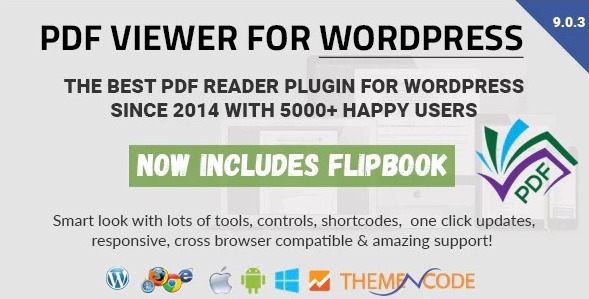
PDF Viewer per WordPress è uno dei plug-in premium per lettori PDF più venduti per WordPress su Codecanyon (oltre 5100 vendite) dal 2014. Con questo plug-in WordPress, puoi visualizzare e incorporare file PDF del tuo sito Web WordPress con un moderno lettore PDF e FlipBook. Usalo per qualsiasi tipo di PDF come eBook, fatture, volantini, documentazione, curriculum, ecc.
Caratteristiche principali
- Trova automaticamente i collegamenti pdf
- Traducibile
- Visualizzatore PDF completamente personalizzabile
- Incorpora PDF con un ricco visualizzatore
- Pannello di amministrazione ricco di funzionalità
- Condividi pdf sui social network
- Invia il collegamento ad un amico tramite e-mail
- Abilita/Disabilita la condivisione social
- Visualizzatore del marchio con il tuo logo
- Il logo si collega alla home page del tuo sito
- 4 codici brevi con molti parametri.
- Shortcode per visualizzare il file pdf su qualsiasi post/pagina
- Shortcode per aggiungere un collegamento testuale al tuo file pdf su qualsiasi post/pagina
- Visualizzatore PDF completamente reattivo
Plug-in WordPress per FlipBook dFlip PDF
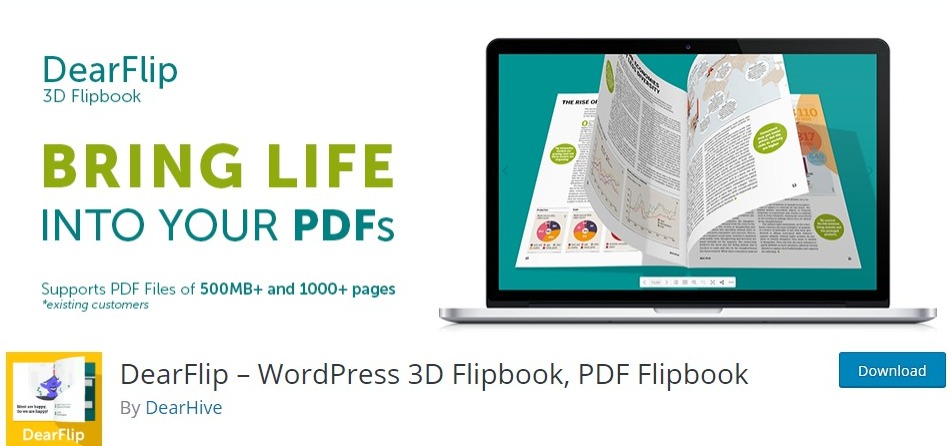
Vuoi offrire un'esperienza straordinaria durante la lettura del tuo PDF? dFlip Flipbook è un Wordpress premium che offre ai tuoi lettori una straordinaria esperienza di flipbook 3D con effetti sonori sfogliabili. È facile creare un flipbook PDF utilizzando solo il collegamento PDF. Il suo design è reattivo e ottimizzato per Wordpress. Oltre ai file PDF, le immagini possono essere utilizzate anche per creare un flipbook di immagini. Dobbiamo notare qui che questo plugin è già stato venduto 4800 volte.
Caratteristiche principali
- Interfaccia utente intuitiva
- PDF e libro sfogliabile con immagini
- Effetti sonori
- Disposizione reattiva
- Effetto 3D
- Opzioni e configurazione facili da usare
- Fallback intelligente CSS Flipbook
- Animazione realistica
Flipbook iPages per WordPress
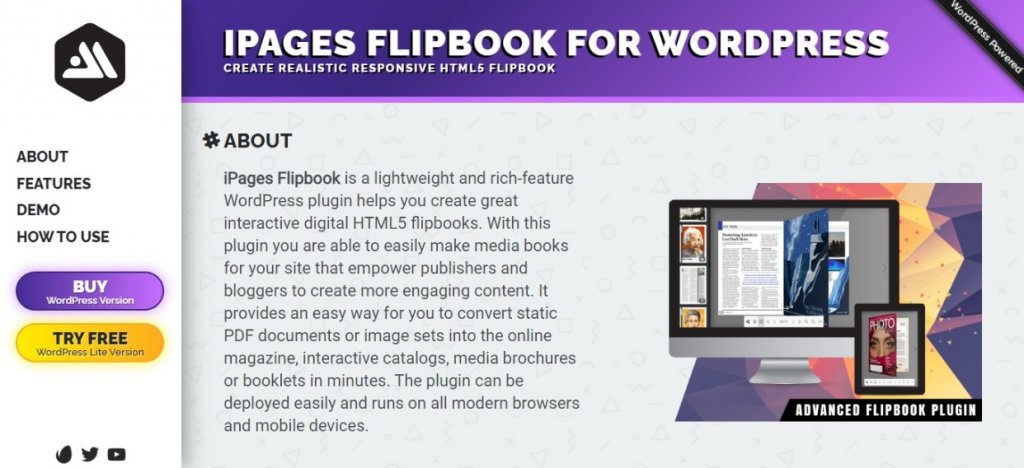
Nello stesso genere del plugin precedente, iPages è un plugin per WordPress che ti permetterà di creare un visualizzatore PDF sul tuo blog WordPress con un'animazione 3D sfogliabile unica. Questo plugin è leggero e ti aiuterà a creare fantastici flipbook digitali HTML5 interattivi. L'autore afferma che con questo plugin è più semplice creare libri multimediali per il tuo sito.
Caratteristiche principali
- 3 modalità di rendering del libro
- 2 origini dati: PDF e immagini
- 2 temi: tema chiaro e scuro
- Istanze multiple
- Miniature
- Contorno: segnalibri
- Navigazione tramite tastiera
- Zoom multilivello
- Pulsanti di condivisione
- Modalità schermo intero
- Pulsante Scarica
- PDF a caricamento progressivo
Incorpora file PDF tramite Divi
Ti guideremo attraverso i passaggi per incorporare file PDF e creare accattivanti Flipbook utilizzando il robusto visualizzatore Divi PDF progettato per WordPress. Divi, rinomato per la sua popolarità come tema e builder, offre un'interfaccia drag-and-drop intuitiva insieme a ampie funzionalità di personalizzazione.
Per aggiungere un segmento di visualizzazione PDF nel tuo sito Web Divi, devi disporre di un plug-in. Puoi utilizzare qualsiasi oggetto tra quelli sopra.
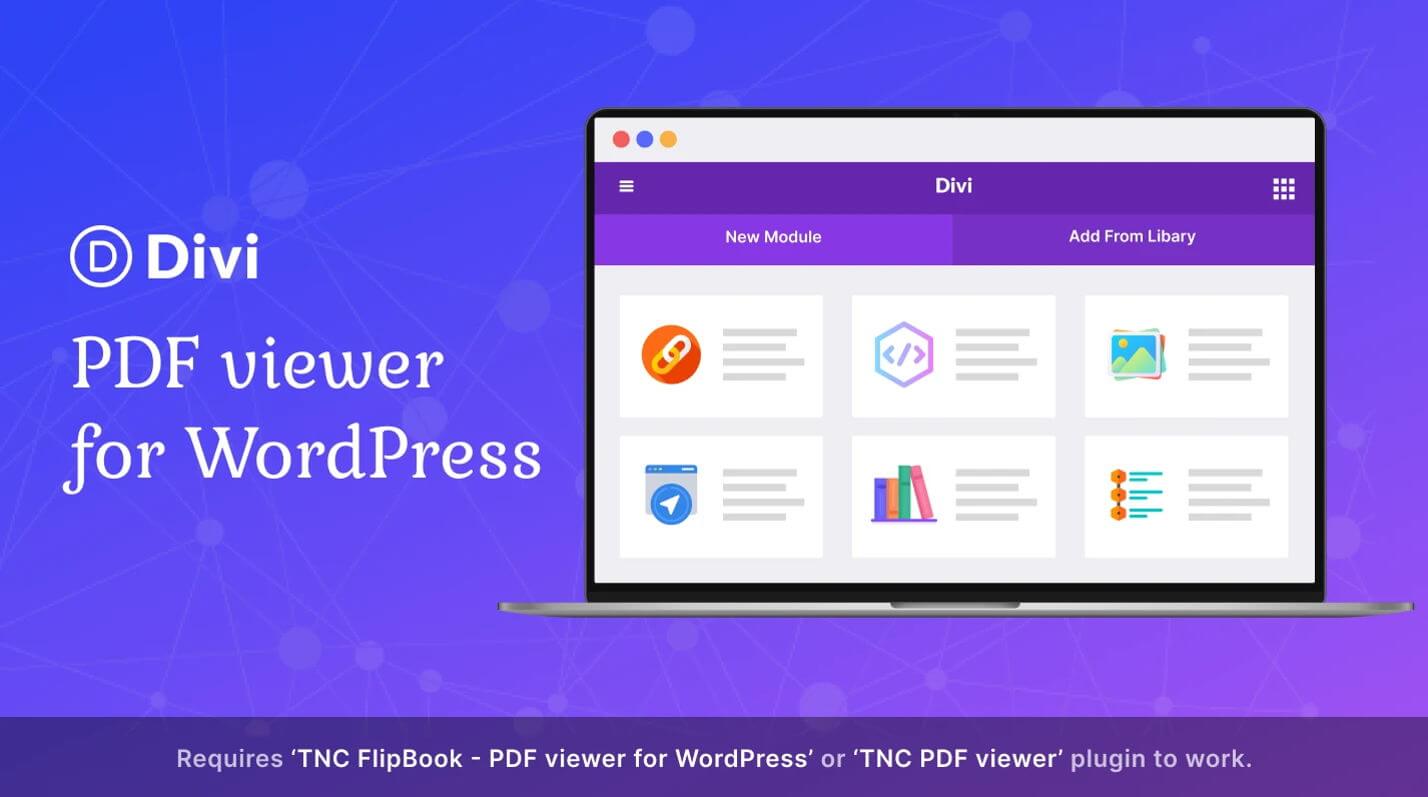
Per visualizzare i PDF sul tuo sito Web WordPress utilizzando Divi Builder , è essenziale che sia installato Divi PDF Viewer . Questo plugin è uno strumento prezioso che può rendere la presentazione dei PDF un gioco da ragazzi. Assicurati di acquisire e installare il plug-in sul tuo sito Web e sarai a pochi passi dall'incorporare i visualizzatori PDF nel tuo Divi Builder.
Mostra PDF utilizzando il visualizzatore Divi PDF
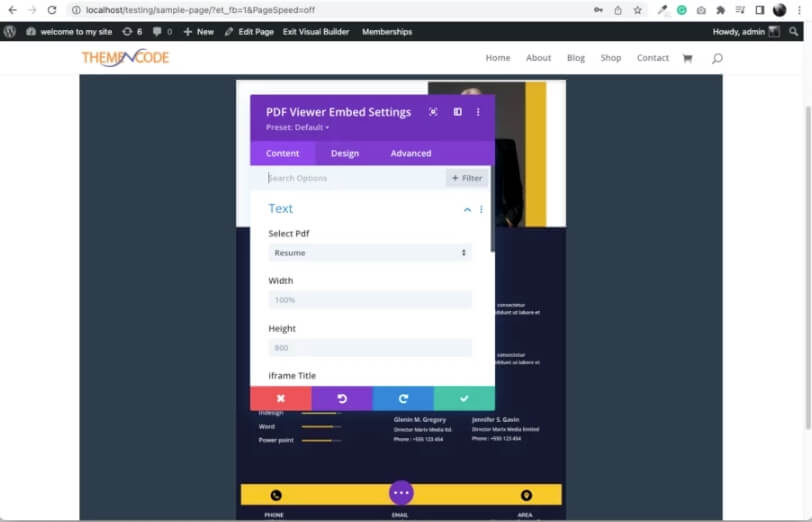
L'utilizzo di questo modulo ti consente di incorporare facilmente i visualizzatori PDF nella tua pagina. Incorpora semplicemente il modulo, scegli il tuo visualizzatore PDF preferito e personalizza parametri come altezza, larghezza e nome della classe. Seguendo questi semplici passaggi all'interno del builder Divi incorporerai facilmente il tuo visualizzatore PDF.
ora ci sono alcuni altri moduli Divi che possono elevare l'esperienza di visualizzazione dei PDF dei tuoi visitatori a un altro livello. Diamo un'occhiata anche a loro.
Modulo di collegamento al visualizzatore PDF
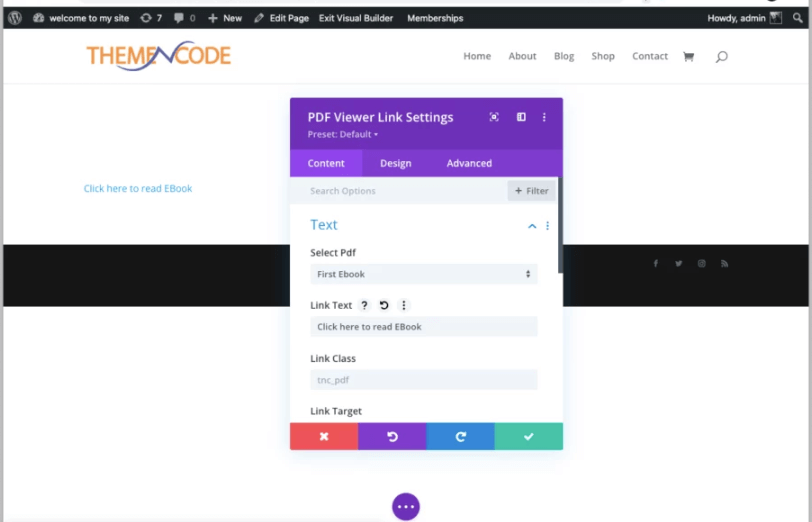
Questo modulo genera un collegamento ipertestuale utilizzando il testo fornito. Quando gli utenti fanno clic sul collegamento, verrà attivato un visualizzatore PDF. Scegli semplicemente il visualizzatore PDF desiderato, specifica il titolo per il testo del collegamento e il gioco è fatto. Apparirà un testo con il collegamento al visualizzatore PDF.
Modulo immagine visualizzatore PDF
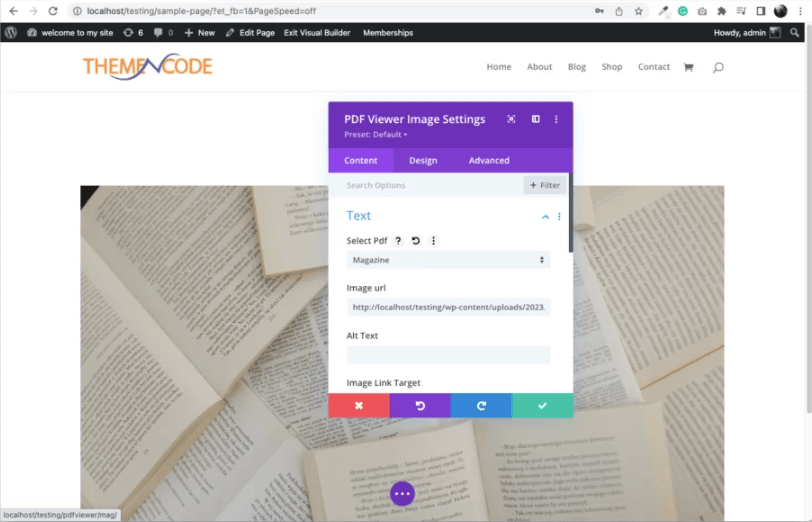
Questo componente funziona in modo simile al modulo link, ma invece di un link testuale utilizza un'immagine. Quando si fa clic sull'immagine, verrà avviato un visualizzatore PDF. Scegli semplicemente l'immagine e il visualizzatore PDF e la configurazione è completa. Verrà ora visualizzata un'immagine che funge da collegamento al visualizzatore PDF.
Modulo Elenco/Griglia visualizzatore PDF
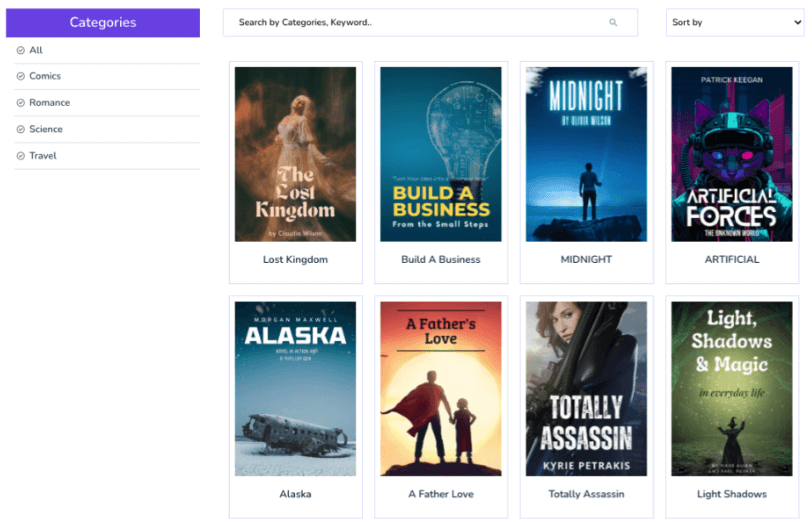
Inoltre, per utilizzare questo modulo, avrai bisogno del componente aggiuntivo Display PDF Viewer per WordPress. Questo modulo organizza i file PDF in formato elenco o griglia. Basta inserire le informazioni necessarie nei campi e la configurazione è completa.
La visualizzazione elenco è ideale per visualizzare documenti più lunghi, mentre la visualizzazione griglia semplifica la ricerca e il filtraggio dei file PDF.
Conclusione
Per questo tutorial è tutto! Incorporare un file PDF nel tuo blog WordPress da oggi non avrà più segreti per te. Fatti un favore e prova la soluzione che ti interessa di più.





